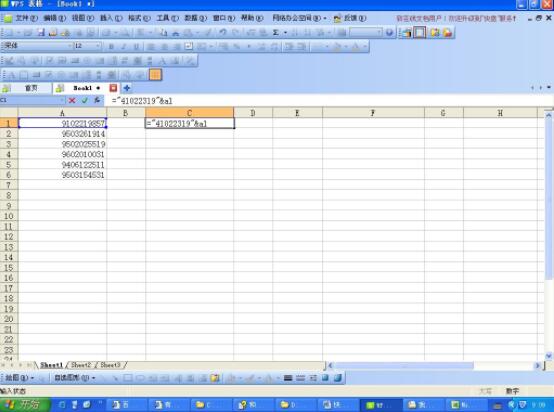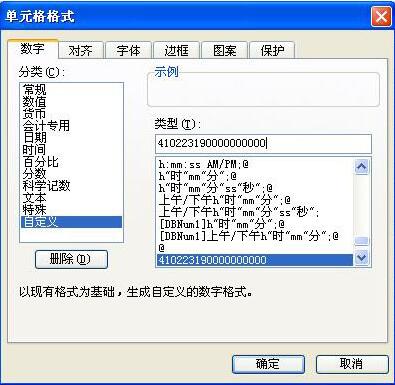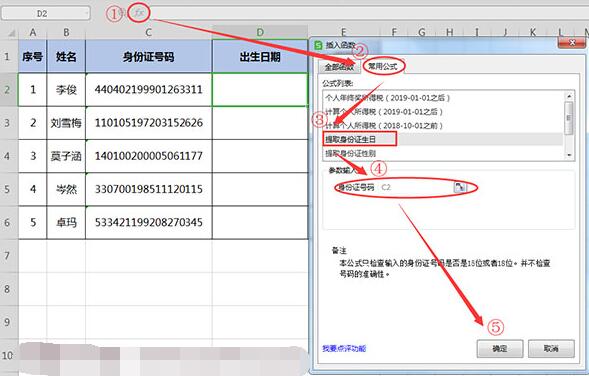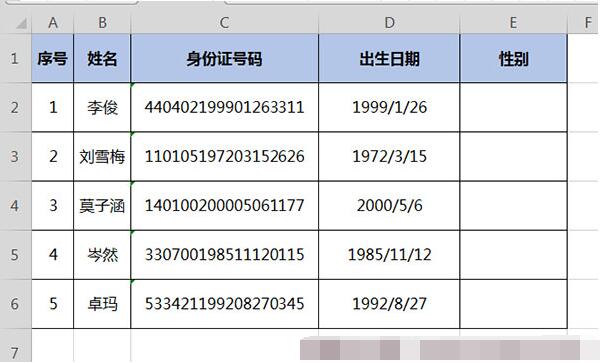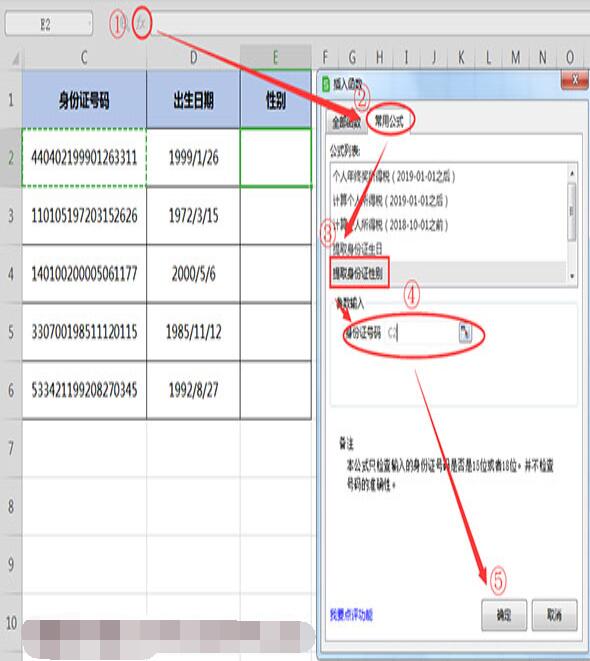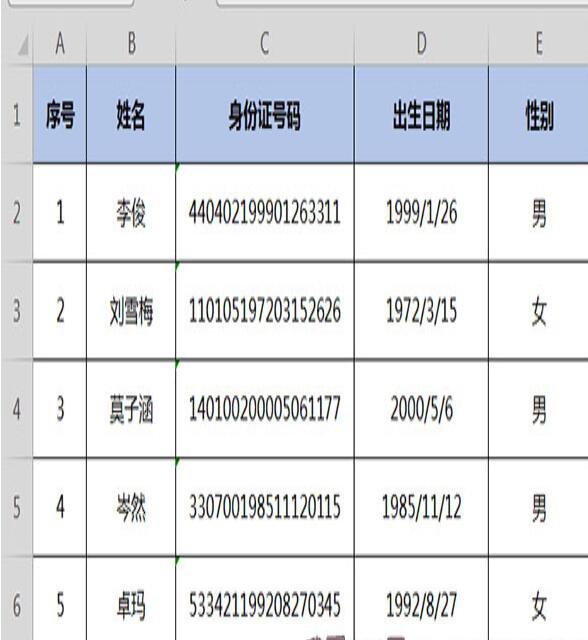现在wps表格的使用越来越广泛了,最近有用户询问如何快速的录入以及提取身份证信息,这个操作方式其实很简单,大家可以看看下面的wps教程,简单几步轻松完成。
wps表格怎么快速录入身份证号码
第一种方法
在WPS表格其中一列输入身份证号码中后面不同的部分(比如A列),最后选中要输入身份证号的单元格,输入“=“41022319”&A1”,如图1,然后向下拖动填充柄填满整个需要的区域。
第二种方法
选中要输入身份证号码的单元格区域,然后单击“格式”菜单上的“单元格”命令,打开“单元格格式”对话框,选择“数字”选项卡,在“分类”列表中选择“自定义”选项,在右侧的“类型”下面的输入框中输入 “410223190000000000”,如图2所示。单击“确定”按钮退出即可。这样,在输入身份证号时只需要输入后面不同的部分就可以了,又方便又准确。
wps表格怎么快速提取身份证信息
1、光标定位在单元格D2,点击“函数”,切换到“常用公式”,点击“提取身份证生日”,参数引用身份证号所在单元格C2,点击“确定”,出生日期就自动提取出来了,下拉填充。
2、同理可快速提取性别信息,在“常用公式”中选择“提取身份证性别”,引用C2数据,点击“确定”,下拉填充单元格,搞定!
上述内容便是wps快速录入以及提取身份证信息的教程了,大家都学会了吗?如果你想学习更多的wps教程,可以关注教程之家网找资料不迷路。